בדרך כלל, אינך צריך GPU בשרת Proxmox VE שלך כדי להפעיל את המכונות הוירטואליות. אבל אם אתה רוצה אפשר את האצת התלת-ממד (באמצעות VirtIO-GL או VirGL) במכונות הווירטואליות של Proxmox VE , או להעביר GPU על מיכל Proxmox VE להאצת AI/CUDA , תזדקק ל-GPU ואת מנהלי ההתקן הדרושים של GPU המותקנים בשרת Proxmox VE שלך.
במאמר זה, נראה לך כיצד להתקין את הגרסה העדכנית ביותר של מנהלי ההתקן הרשמיים של NVIDIA GPU ב-Proxmox VE 8, כך שתוכל להשתמש בה להאצת VirIO-GL/VirGL 3D במכונות הווירטואליות של Proxmox VE או להעביר את ה-NVIDIA GPU שלך ב- מיכלי Proxmox VE להאצת AI/CUDA.
נושא התוכן:
בדיקה אם מותקן NVIDIA GPU בשרת Proxmox VE שלך
כדי להתקין את מנהלי ההתקן של NVIDIA GPU בשרת Proxmox VE שלך, עליך להתקין חומרת NVIDIA GPU בשרת שלך. אם אתה זקוק לסיוע כלשהו באימות האם יש לך חומרת NVIDIA GPU זמינה/מותקנת בשרת שלך, .
הפעלת מאגרי החבילות הקהילתיות של Proxmox VE (אופציונלי עבור משתמשים ארגוניים)
אם אין לך מנוי Proxmox VE Enterprise, אתה חייב אפשר את מאגרי החבילות של Proxmox VE כדי להתקין את קבצי הכותרת הדרושים כדי להדר את מנהלי ההתקן של NVIDIA GPU עבור שרת ה-Proxmox VE שלך.
עדכון מטמון מסד הנתונים של חבילת Proxmox VE
לאחר שהפעלת את מאגרי החבילות של הקהילה Proxmox VE, נווט אל pve > צדף מלוח המחוונים של Proxmox VE והפעל את הפקודה הבאה כדי לעדכן את מטמון מסד הנתונים של חבילת Proxmox VE:
$ עדכון מתאים
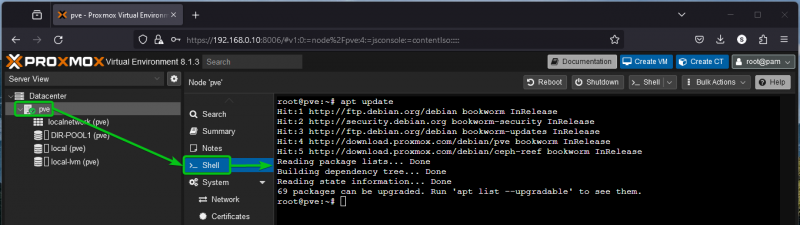
התקנת Proxmox VE Kernel Headers על Proxmox VE
כותרות הקרנל של Proxmox VE נדרשות כדי להרכיב את מודולי ליבת מנהלי ההתקן של NVIDIA GPU.
כדי להתקין את כותרות ליבת Proxmox VE בשרת Proxmox VE שלך, הפעל את הפקודה הבאה:
$ מַתְאִים להתקין -ו pve-headers-$ ( unname -ר )יש להתקין את כותרות ליבת Promox VE בשרת Proxmox VE שלך.
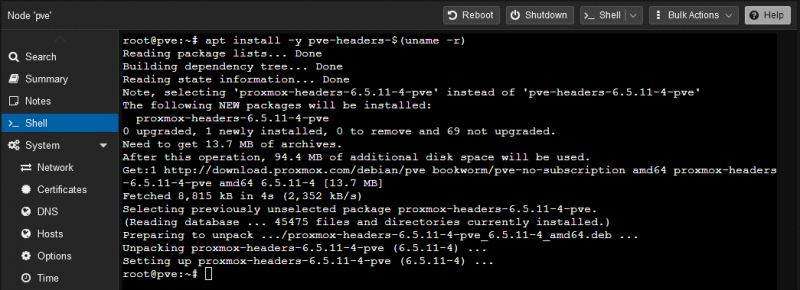
התקנת התלות הנדרשת עבור מנהלי התקנים של NVIDIA GPU ב-Proxmox VE
כדי לבנות את מודולי ליבת מנהלי ההתקן של NVIDIA GPU, עליך להתקין כמה חבילות תלות גם בשרת Proxmox VE שלך.
כדי להתקין את כל חבילות התלות הנדרשות בשרת Proxmox VE שלך, הפעל את הפקודה הבאה:
$ מַתְאִים להתקין build-essential pkg-config xorg xorg-dev libglvnd0 libglvnd-dev כדי לאשר את ההתקנה, לחץ על 'Y' ולאחר מכן לחץ על
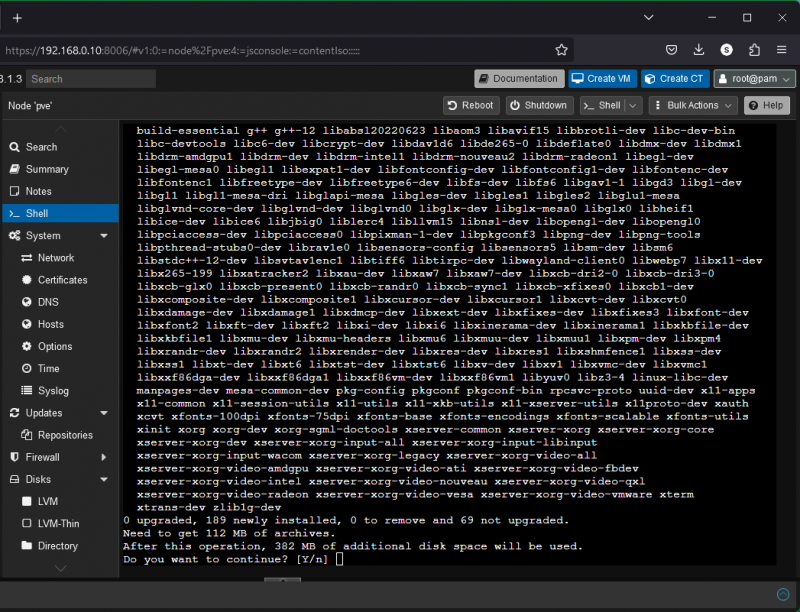
חבילות התלות הנדרשות יורדות מהאינטרנט. זה לוקח זמן להשלים.
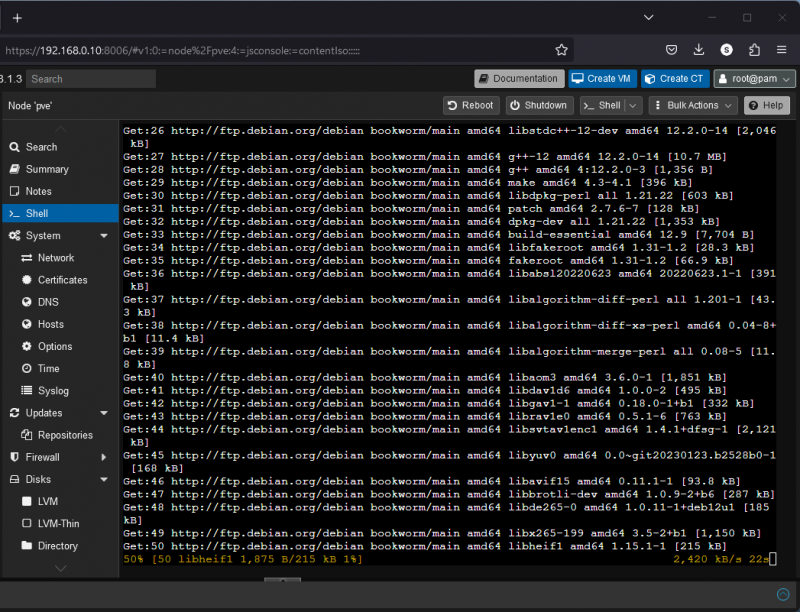
חבילות התלות הנדרשות מותקנות. זה לוקח זמן להשלים.
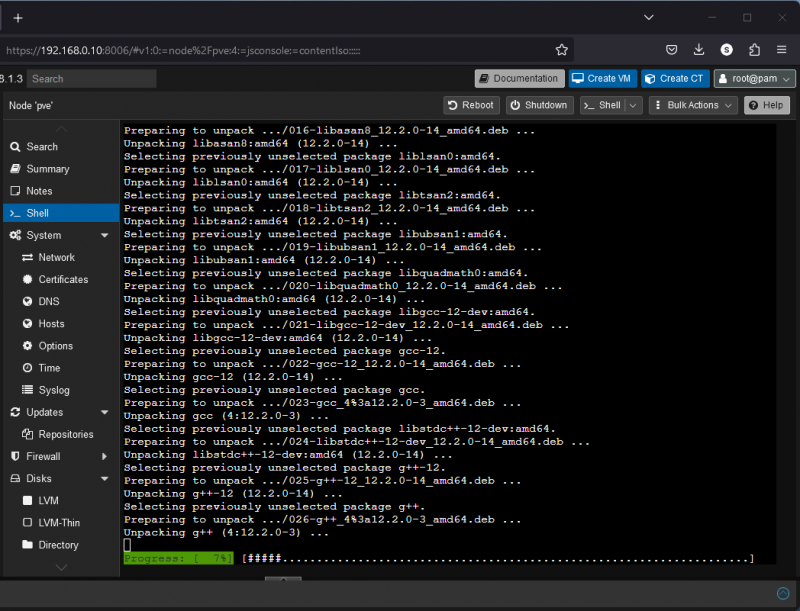
בשלב זה, יש להתקין את חבילות התלות הנדרשות בשרת Proxmox VE שלך.
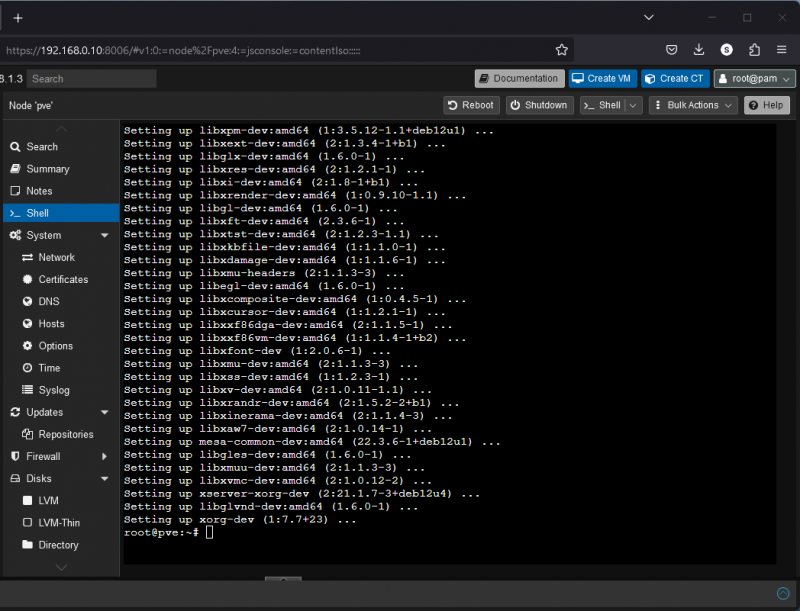
הורדת הגרסה האחרונה של מנהלי התקנים של NVIDIA GPU עבור Proxmox VE
כדי להוריד את הגרסה העדכנית ביותר של קובץ ההתקנה הרשמי של מנהלי ההתקן של NVIDIA GPU עבור Proxmox VE, בקר ב- מכל דפדפן אינטרנט.
לאחר שהדף נטען, בחר את ה-GPU שלך מהתפריטים הנפתחים 'סוג מוצר', 'סדרת מוצר' ו'מוצר'. [1] . בחר 'Linux 64-bit' בתור 'מערכת ההפעלה' [2] , 'ענף ייצור' בתור 'סוג ההורדה' [3] , ולחץ על 'חפש' [4] .
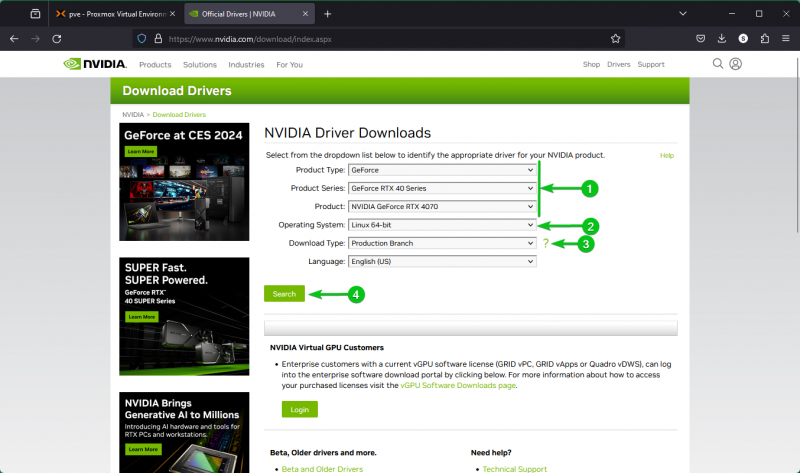
לחץ על 'הורד'.
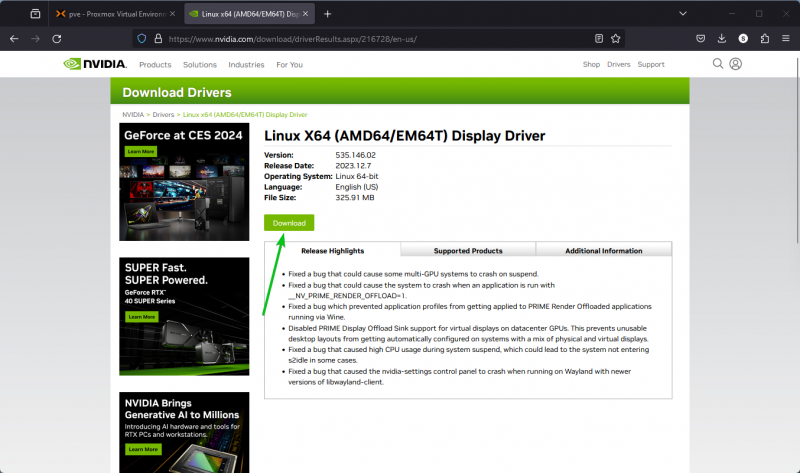
לחץ לחיצה ימנית (RMB) על 'הסכים והורד' ולחץ על 'העתק קישור' כדי להעתיק את קישור ההורדה של קובץ ההתקנה של מנהלי ההתקן של NVIDIA GPU.
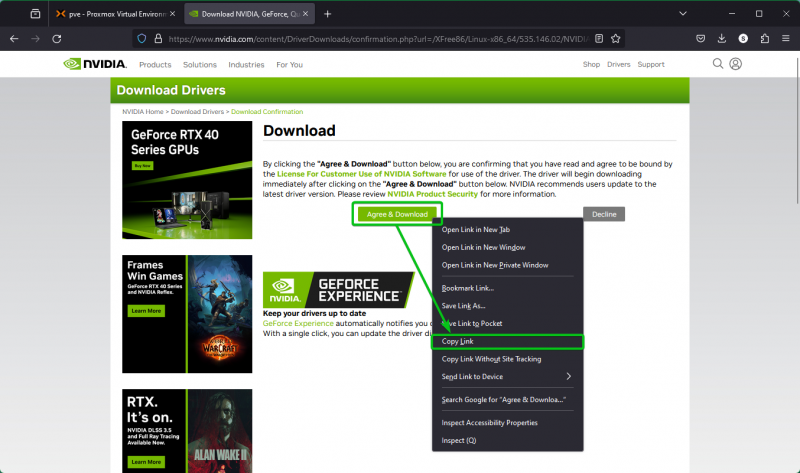
כעת, חזור למעטפת Proxmox VE והקלד את הפקודה 'wget'. [1] , ללחוץ <שורת רווח> , לחץ לחיצה ימנית (RMB) על מעטפת Proxmox VE, ולחץ על 'הדבק' [2] כדי להדביק את קישור הורדת מנהלי ההתקן של NVIDIA GPU.
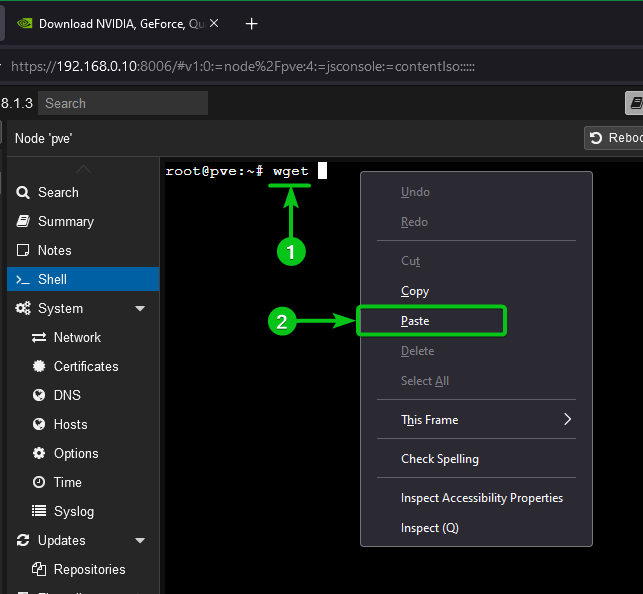
לאחר שהקישור להורדה הודבק על מעטפת ה-Proxmox VE, הקש
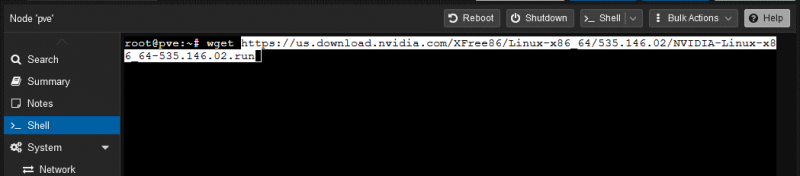
מתבצע הורדה של קובץ ההתקנה של מנהלי ההתקן של NVIDIA GPU. זה לוקח זמן להשלים.
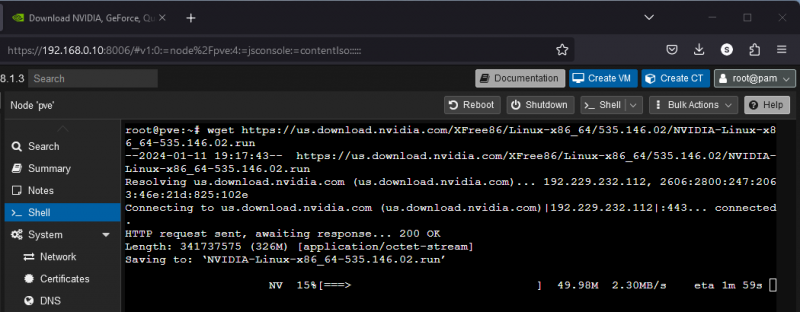
בשלב זה, יש להוריד את קובץ ההתקנה של מנהלי ההתקן של NVIDIA GPU.
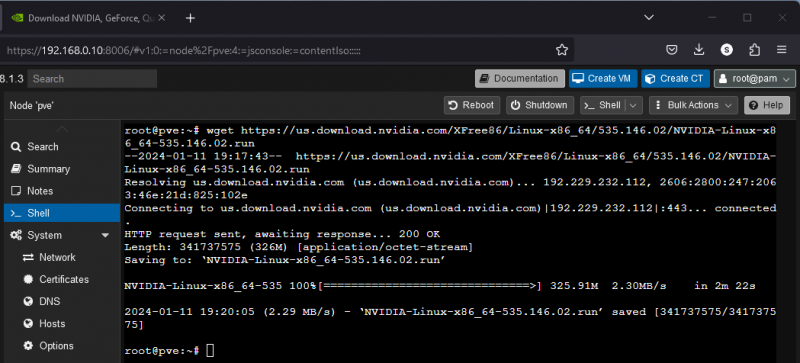
אתה יכול למצוא את קובץ ההתקנה של מנהלי ההתקן של NVIDIA GPU ( NVIDIA-Linux-x86_64-535.146.02.run במקרה שלנו) בספריית הבית של שרת ה-Proxmox VE שלך.
$ ls -lh 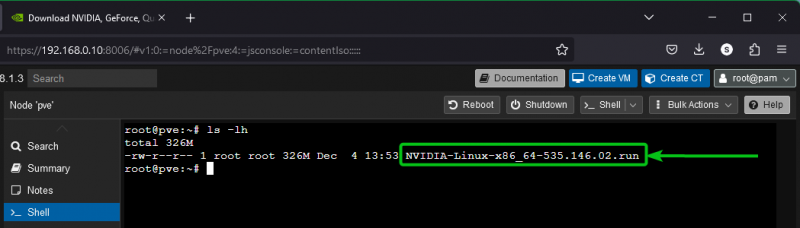
התקנת מנהלי ההתקן של NVIDIA GPU ב-Proxmox VE
לפני שתוכל להפעיל את קובץ ההתקנה של מנהלי ההתקן של NVIDIA GPU בשרת Proxmox VE שלך, הוסף הרשאת הפעלה לקובץ ההתקנה של מנהלי ההתקן של NVIDIA GPU באופן הבא:
$ chmod +x NVIDIA-Linux-x86_64-535.146.02.runכעת, הפעל את קובץ ההתקנה של מנהלי ההתקן של NVIDIA GPU באופן הבא:
$ . / NVIDIA-Linux-x86_64-535.146.02.runמנהלי ההתקן של NVIDIA GPU מותקנים כעת בשרת ה-Proxmox VE שלך. לוקח זמן להרכיב את כל מודולי ליבת מנהלי ההתקן של NVIDIA GPU עבור שרת Proxmox VE.
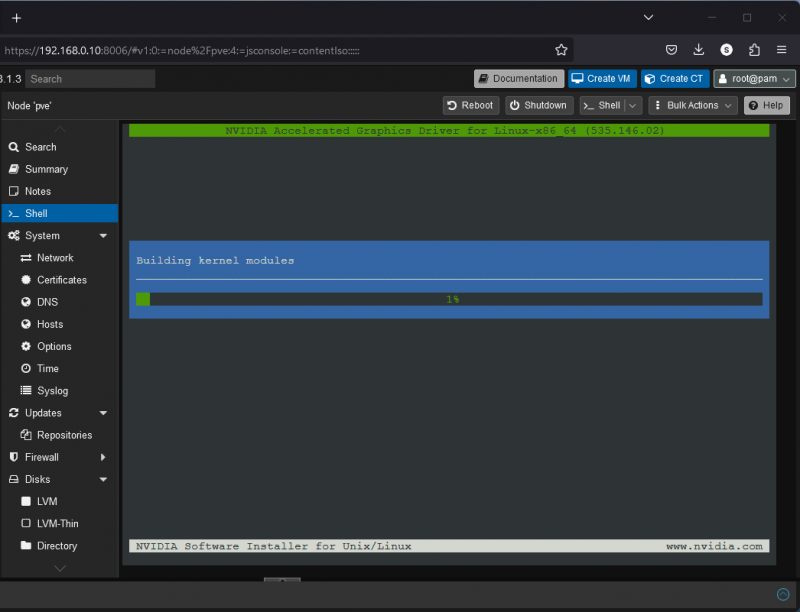
כשתתבקש להתקין את ספריות התאימות של NVIDIA 32-bit, בחר 'כן' ולחץ על
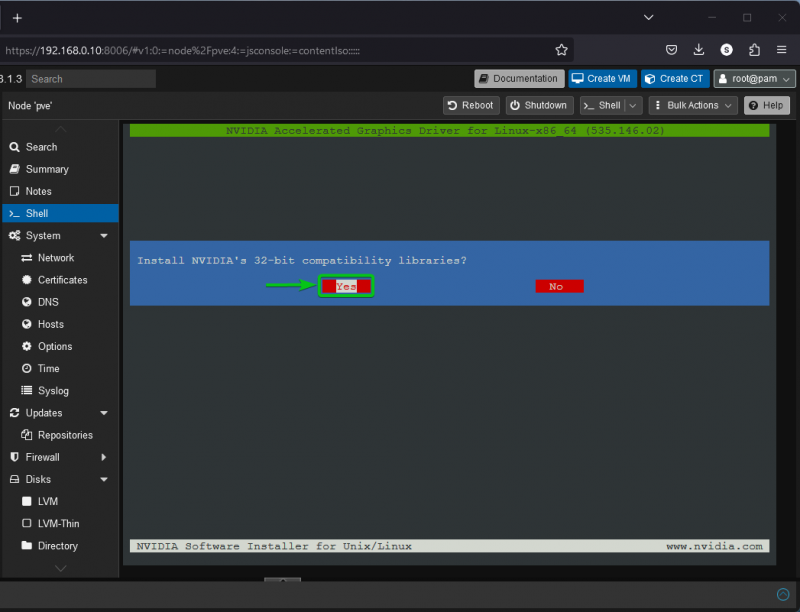
התקנת מנהלי ההתקן של NVIDIA GPU אמורה להמשיך.

לאחר שתראה את ההנחיה הבאה, בחר 'כן' ולחץ
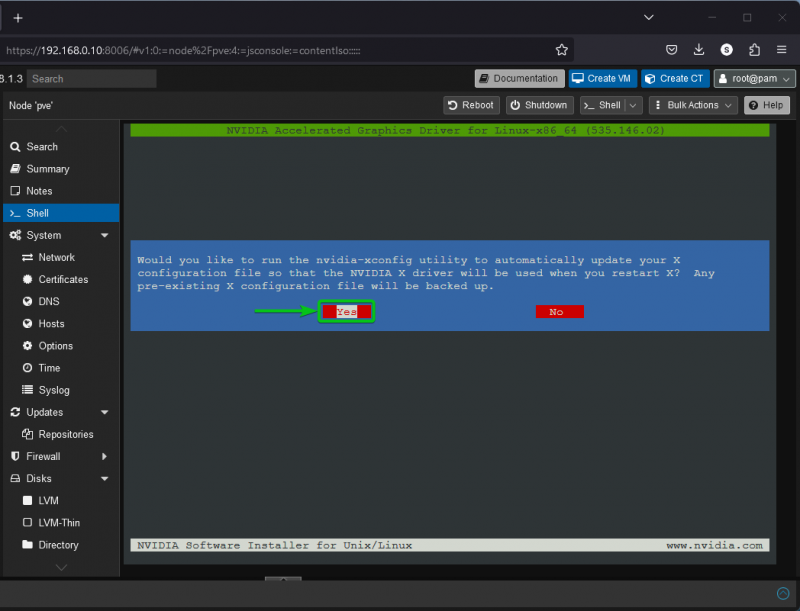
ללחוץ
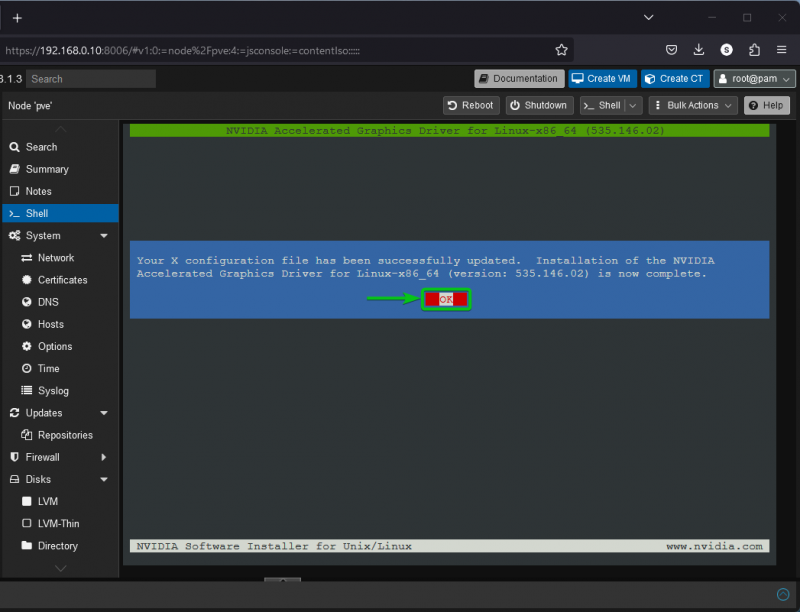
יש להתקין את מנהלי ההתקן של NVIDIA GPU בשרת Proxmox VE שלך.
כדי שהשינויים ייכנסו לתוקף, הפעל מחדש את שרת Proxmox VE עם הפקודה הבאה:
$ לְאַתחֵלבדיקה אם מנהלי ההתקן של NVIDIA GPU מותקנים כהלכה ב-Proxmox VE
כדי לבדוק אם מנהלי ההתקן של NVIDIA GPU מותקנים כהלכה בשרת ה-Proxmox VE שלך, הפעל את הפקודה הבאה מהמעטפת של Proxmox VE שלך:
$ lsmod | אחיזה nvidiaאם מנהלי ההתקן של NVIDIA GPU מותקנים כהלכה בשרת Proxmox VE שלך, יש לטעון את מודולי ליבת NVIDIA כפי שניתן לראות בצילום המסך הבא:
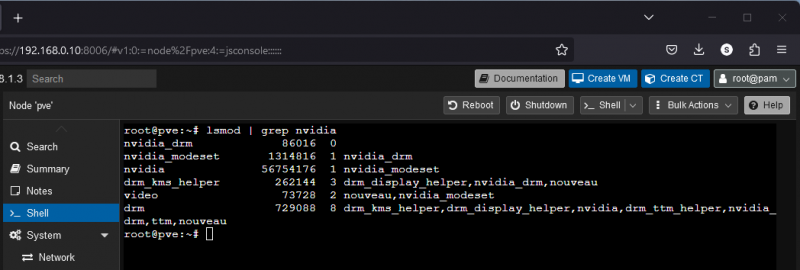
תוכל גם להשתמש בפקודה 'nvidia-smi' כדי לוודא אם מנהלי ההתקן של NVIDIA GPU פועלים כהלכה. כפי שאתה יכול לראות, הפקודה 'nvidia-smi' מראה שיש לנו את NVIDIA GeForce RTX 4070 (12GB) [1][2] הגרסה המותקנת בשרת Proxmox VE שלנו ואנחנו משתמשים במנהלי ההתקן של NVIDIA GPU גרסה 535.146.02 [3] .
$ nvidia-smi 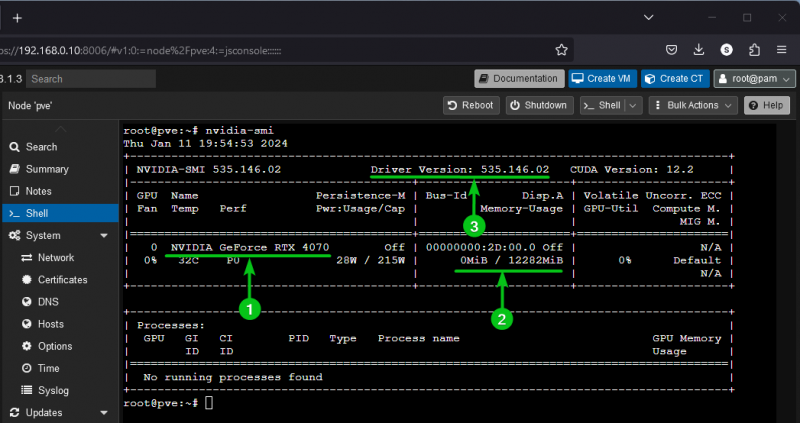
סיכום
במאמר זה, הראינו לך כיצד להוריד ולהתקין את הגרסה העדכנית ביותר של מנהלי ההתקן הרשמיים של NVIDIA GPU בשרת Proxmox VE שלך. יש להתקין את מנהלי ההתקן של NVIDIA GPU בשרת Proxmox VE שלך אם ברצונך להשתמש ב-NVIDIA GPU שלך כדי לאפשר האצת VirtIO-GL/VirGL 3D במכונות וירטואליות של Proxmox VE או להעביר דרך ה-NVIDIA GPU למכולות Proxmox VE LXC עבור האצת AI/CUDA .